Как зайти и настроить Биос ноутбука HP mini 210-300
Сразу оговорюсь, BIOS будем настраивать для загрузки с флешки или привода, а так же есть возможность воспользоваться восстановлением ОС (если жесткий диск не меняли или не удалили раздел с образом восстановления ОС).
Для начала нам потребуется войти в BIOS, здесь два варианта:
1. Быстрый вход через клавишу F10.
2. Остановка загрузки и появления Start Menu, что покажет дальнейшие действия.
И так если мы хотим сразу войти в BIOS при появлении логотипа нажимаем клавишу F10.
Но я Вам покажу, как вызвать Start Menu. При появлении логотипа HP нажимаем на Esc.
Появляется следующего видео меню.
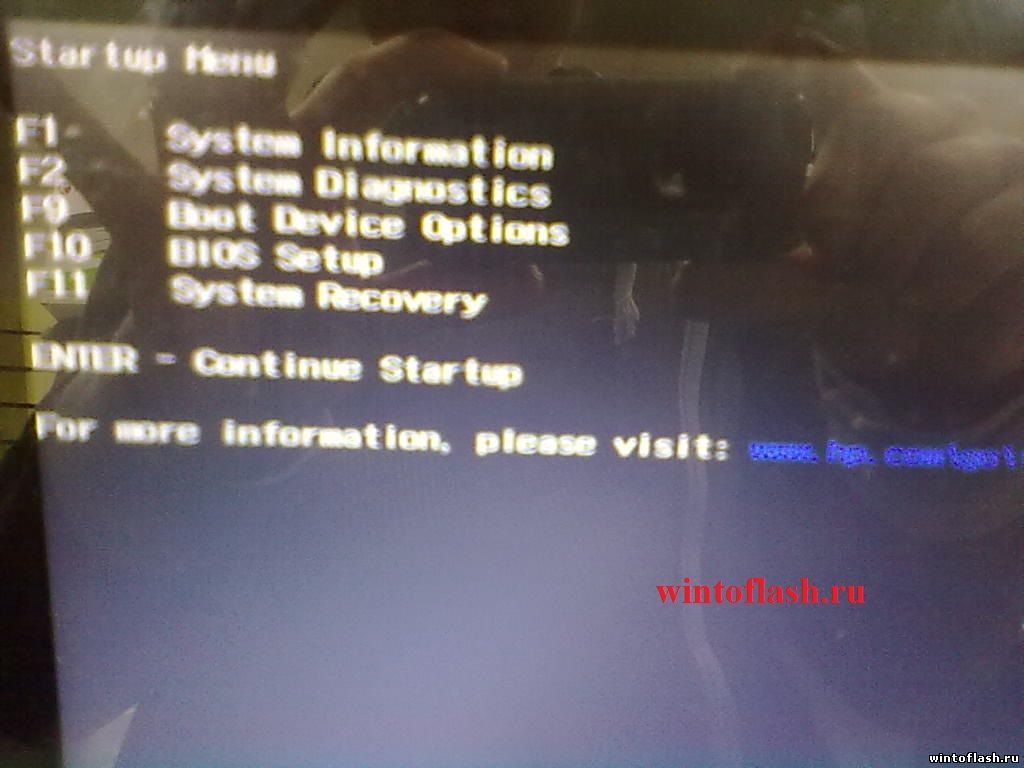
Вот и Start Menu. Первые два варианта нам не интересны. Поскольку F1 - просмотр характеристик нетбука,а F2 - использование HP утилит для проверки железа на работоспособность.
Если Вам нужно запустить 1 раз загрузку с флешки, то нажимаем F9.
После нажатия на F9 - Boot Device Options, Вы увидите следующие.

Где показаны все подключенные устройства, в том числе и флеш носители и внешние жесткие диска. Например у меня показана флешка JetFlashTranscend 8GB.
После выбора устройства нажимаем на Enter и загрузка пойдет с того устройства, которое Вы выбрали.
И так допустим Вам потребуется выставить приоритет на загрузку только с флешки.
Для этого заходим в BIOS (как зайти написано выше).
И видим следующие
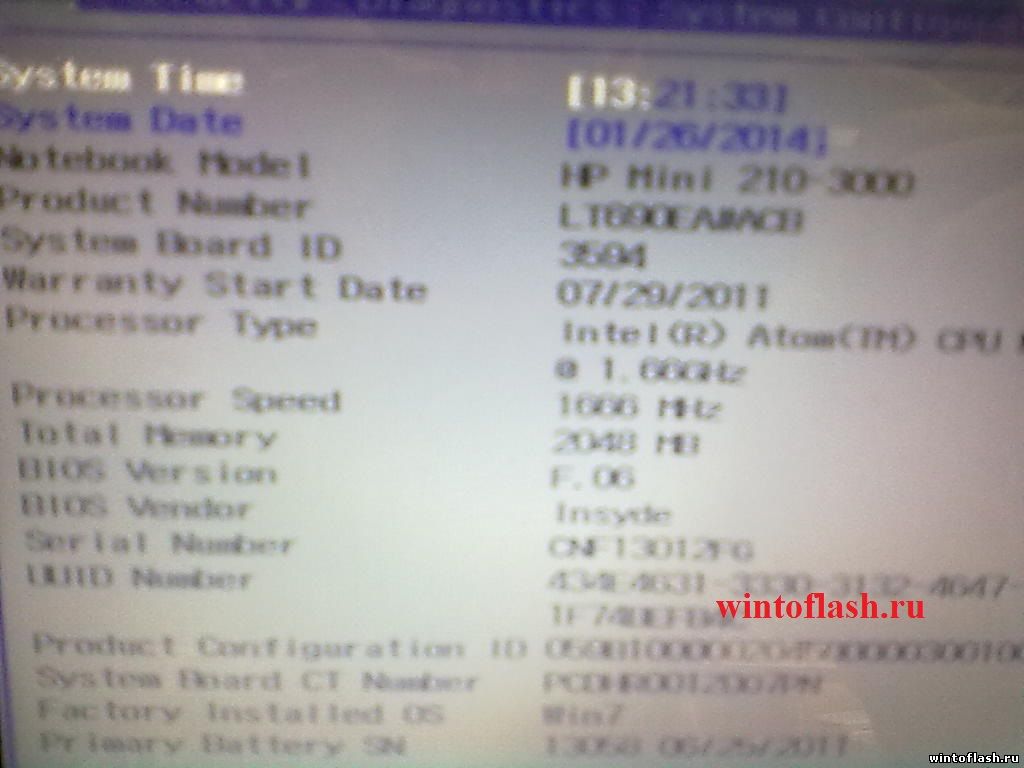
Здесь мы так же видим краткую характеристику данного нетбука hp mini 210-3000.
Дальше переходим в вкладку System Configuration.
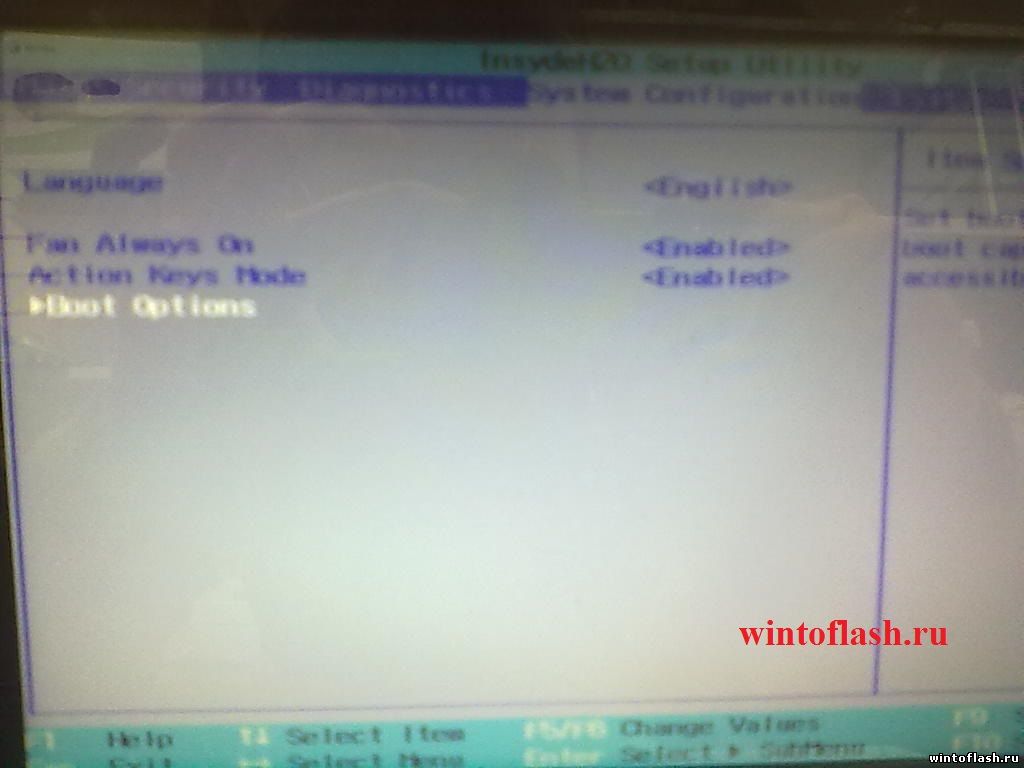
Переходим в вкладку Boot Options.
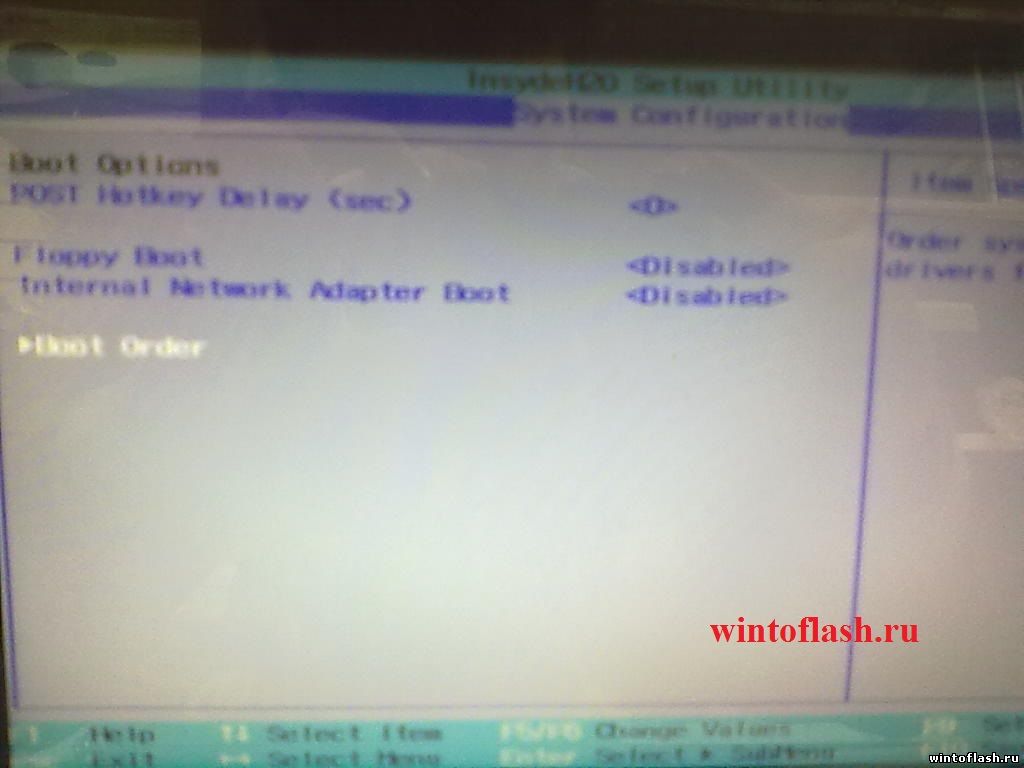
Выбираем Boot Order
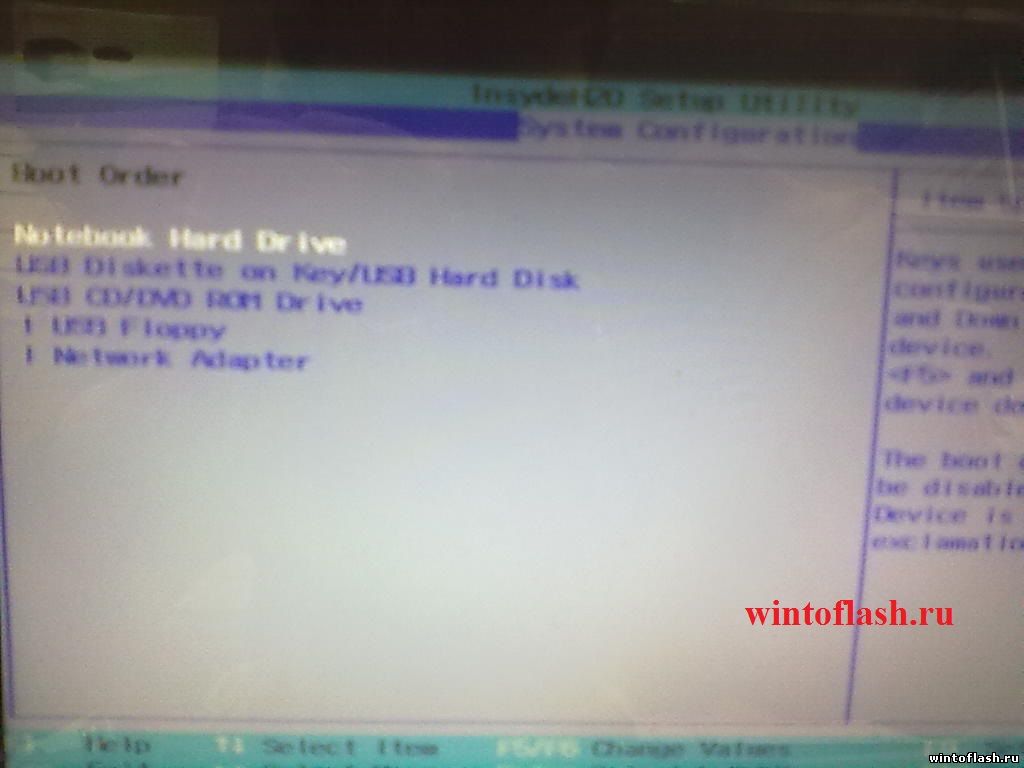
Ура, наконец то мы добрались!
Здесь мы выставляем приоритет загрузки с флешки или с другово устройства.
Для выставления приоритетов нужно использовать клавиши F5 - вниз, F6 - вверх.
После нажимаем F10 и выбираем Y. Настройки BIOS сохранены и после перезапуска будет загрузка идти с флешки или с другова устройства, которое вы выбрали сами.
И напоследок, что бы воспользоватся восстановлением ОС стандартным способом (утилитой Recovery от HP) Вам нужно нажать F11 при появлении логотипа HP.
P.S.: Данная возможность доступна, если:
1. Не был заменен жесткий диск.
2. Не был удален раздел.
3. Не имеется битых секторов (не читаемых областей) на жестком диске.
Вообщем то всё. Вы увидели, как загрузится с флешки и войти в биос с дальнейшим выбором приоритетов загрузки,а так же в кратце узнали, как можно откатить (восстановить до изначального вида) windows на нетбуке HP mini 210-3000.
